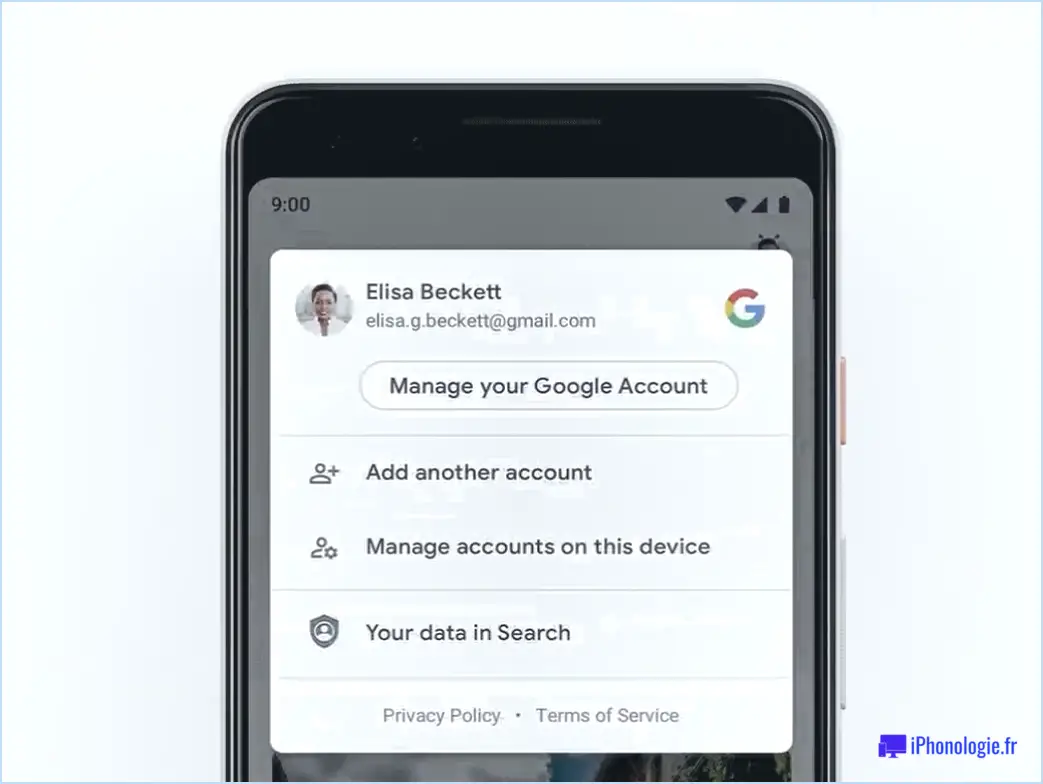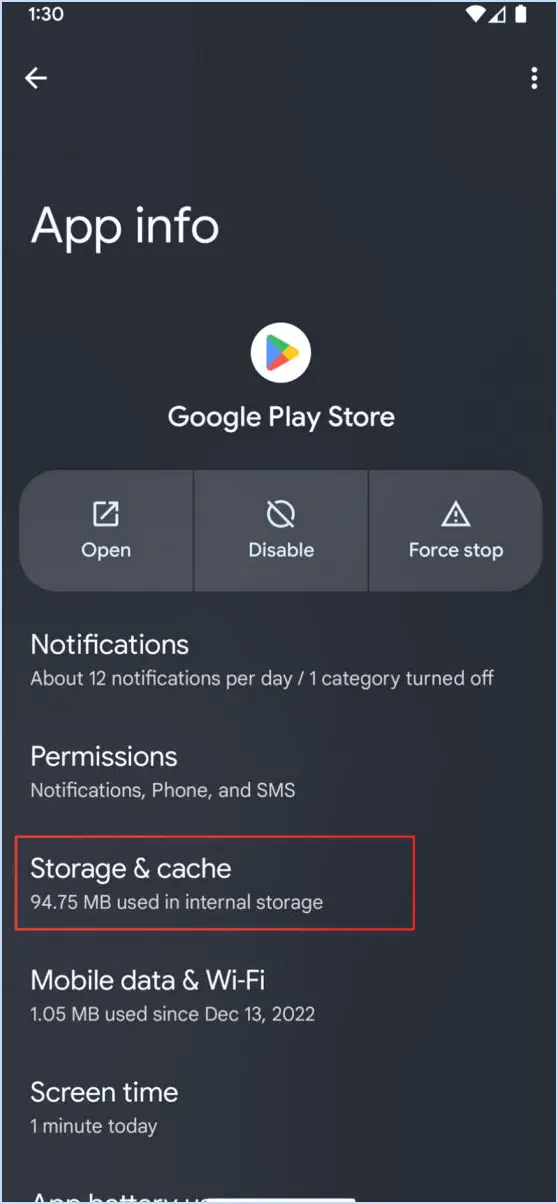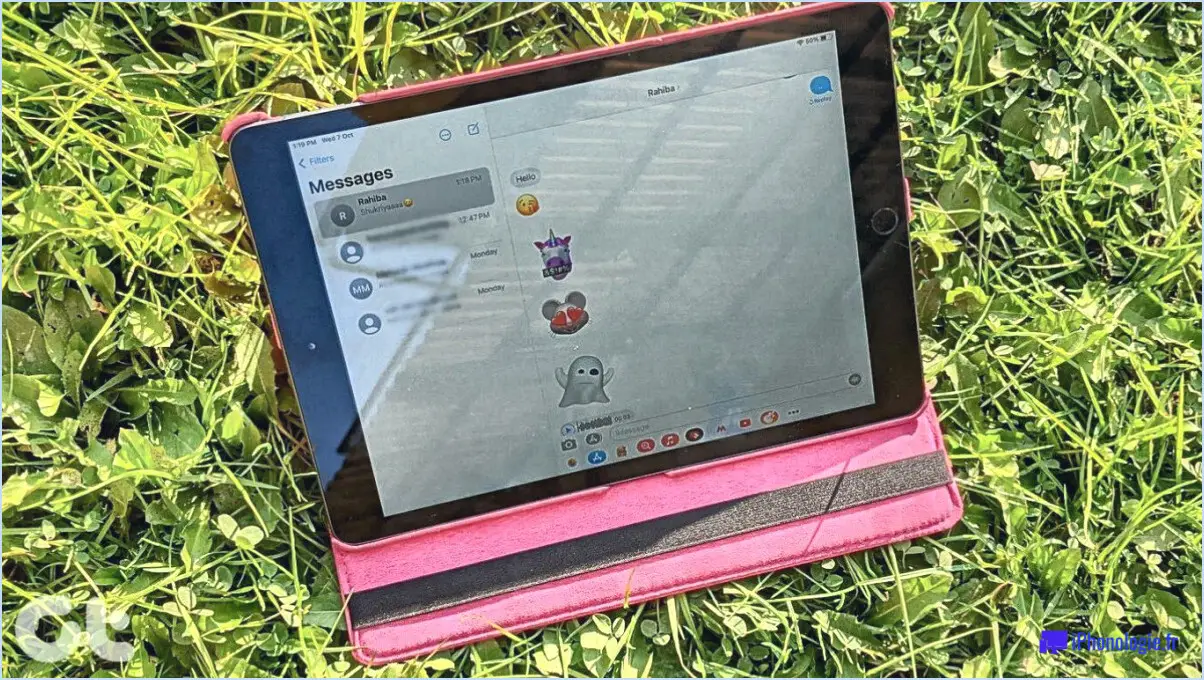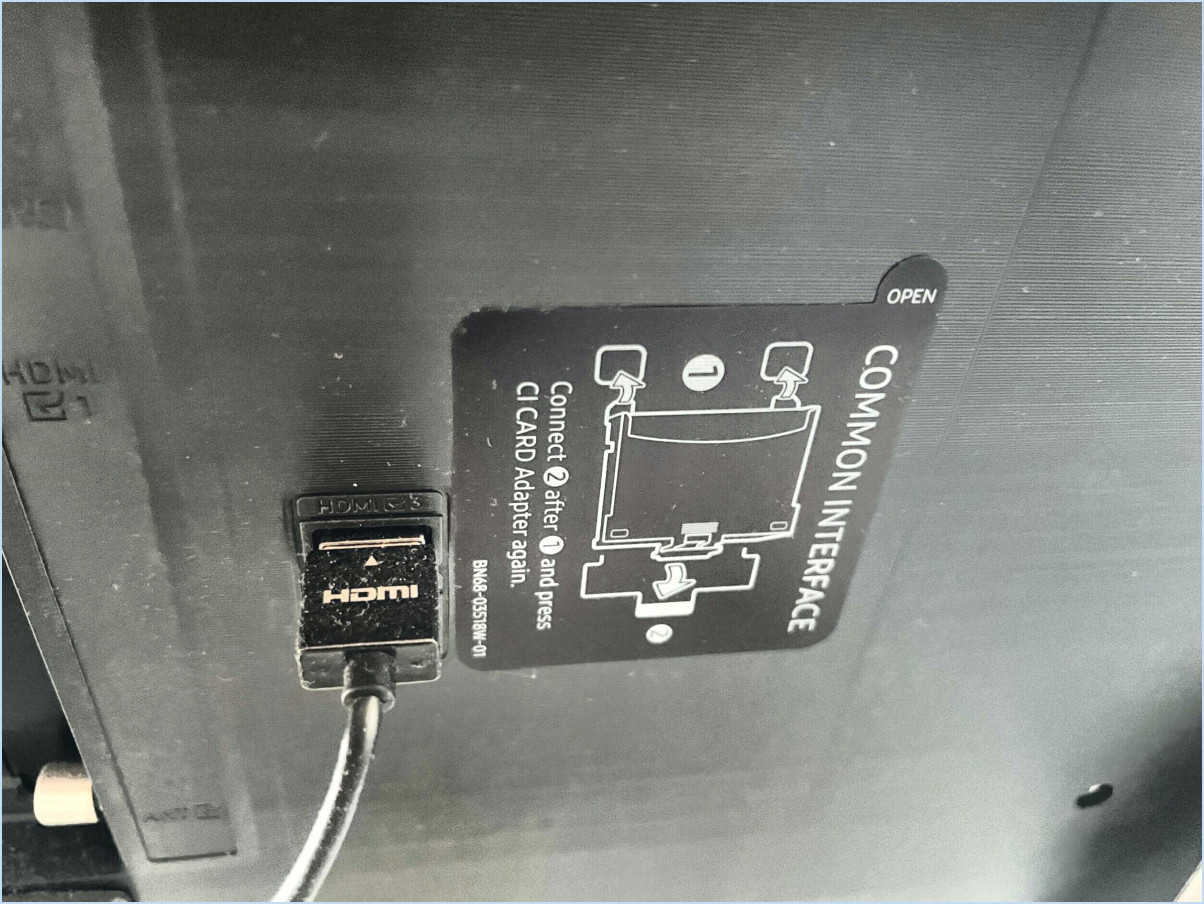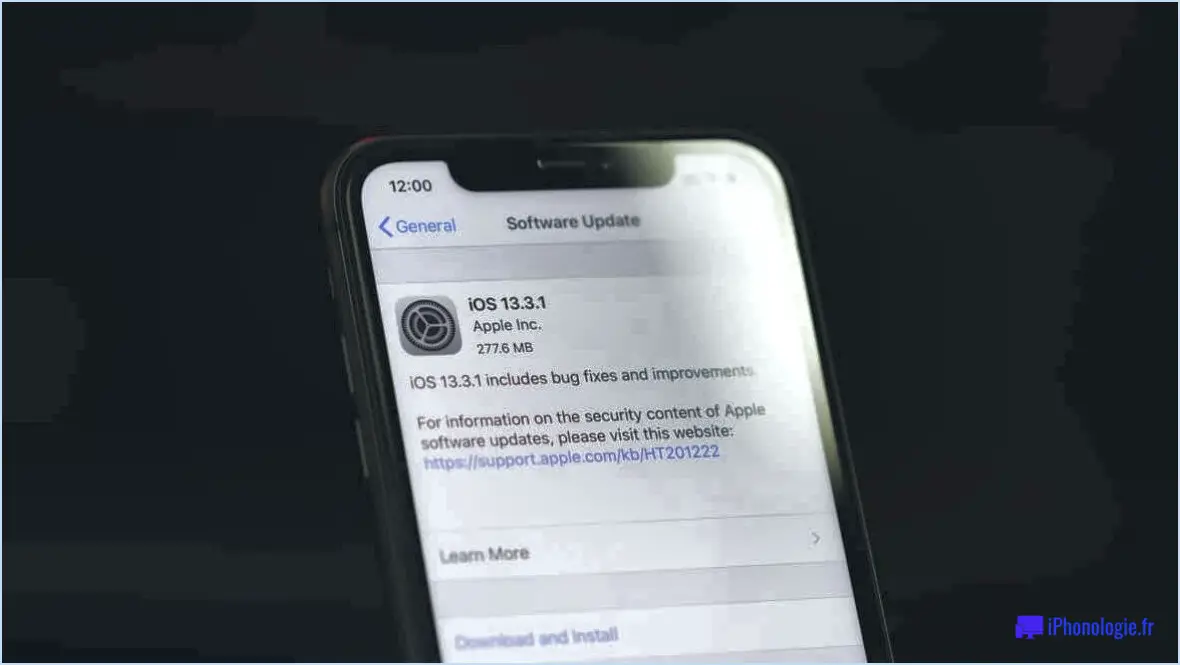Comment transférer des chansons d'un iphone à l'autre?
Pour transférer des chansons d'un iPhone à un autre, vous avez plusieurs options à votre disposition, chacune ayant ses propres mérites. Entrons dans les détails :
Utiliser iCloud :
- Sauvegarder l'iPhone source : Tout d'abord, assurez-vous que votre iPhone source est sauvegardé sur iCloud. Naviguez jusqu'à « Settings » > [your name] > « iCloud » > « Sauvegarde iCloud » > « Sauvegarder maintenant ».
- Restaurer sur l'iPhone cible : Allumez votre iPhone cible et procédez à la configuration initiale jusqu'à ce que vous atteigniez le menu « Apps ». & Données ».
- Sélectionnez Restaurer à partir de la sauvegarde iCloud : Choisissez « Restaurer à partir de la sauvegarde iCloud » et connectez-vous à votre compte iCloud. Sélectionnez la sauvegarde la plus récente dans la liste qui comprend vos chansons.
- Attendez le transfert : Votre iPhone cible va maintenant être restauré à partir de la sauvegarde iCloud, y compris vos chansons. Veillez à disposer d'une connexion Wi-Fi stable pendant ce processus.
Utilisation d'un câble USB (iTunes) :
- Mettre à jour iTunes : Assurez-vous que la dernière version d'iTunes est installée sur votre ordinateur.
- Connectez l'iPhone source : Utilisez un câble USB pour connecter votre iPhone source à votre ordinateur. Si vous y êtes invité, « Faites confiance à cet ordinateur ».
- Accéder au résumé de l'appareil : Cliquez sur l'icône de votre appareil dans iTunes une fois qu'elle apparaît.
- Sauvegarder la source de l'iPhone : Dans la section « Sauvegardes », choisissez « Cet ordinateur » et cliquez sur « Sauvegarder maintenant ».
- Déconnectez l'iPhone source et connectez l'iPhone cible : Une fois la sauvegarde terminée, déconnectez l'iPhone source et connectez l'iPhone cible.
- Restaurer la sauvegarde : Dans iTunes, cliquez sur l'icône de l'iPhone cible, naviguez jusqu'à l'onglet « Résumé » et cliquez sur « Restaurer la sauvegarde ». Choisissez la dernière sauvegarde et confirmez.
Conseils supplémentaires :
- Apple Music et les achats : Si vous utilisez Apple Music ou avez acheté des chansons sur l'iTunes Store, vous pouvez les télécharger à nouveau sur l'iPhone cible en allant dans « Réglages » > « Musique » > « Musique téléchargée » et en tapant sur l'icône du nuage.
- Outils tiers : Divers outils tiers tels que AnyTrans, iMobie et Tenorshare UltData offrent des alternatives pour transférer des chansons entre iPhones. Cependant, faites preuve de prudence et assurez-vous que l'outil est digne de confiance.
N'oubliez pas que la méthode que vous choisissez dépend de vos préférences et des circonstances. Qu'il s'agisse de la voie transparente d'iCloud ou de la voie fiable d'iTunes, les deux options facilitent une transition en douceur de vos chansons bien-aimées d'un iPhone à l'autre.
Comment transférer d'un iPhone à un autre sans iCloud?
Pour transférer des données entre iPhones sans iCloud, envisagez les options suivantes :
- Applications tierces : Employer CopyTrans ou dr.fone - Switch pour un transfert de données en toute transparence. Ces applications protègent vos informations lors de leur transfert d'un appareil à l'autre.
- Câble USB et iTunes : Connectez les deux iPhones à l'aide d'un câble USB, puis utilisez iTunes pour synchroniser les données. Cette méthode garantit que vos fichiers sont migrés en toute sécurité sans iCloud.
En optant pour ces méthodes, vous pouvez transférer rapidement et en toute sécurité vos données d'un iPhone à un autre sans dépendre d'iCloud.
Puis-je passer d'un iPhone à un autre?
Tout à fait ! Passer d'un iPhone à un autre est possible. Commencez par effacer toutes les données sur votre appareil actuel. Ensuite, configurez votre nouvel iPhone comme s'il s'agissait de votre première utilisation. Ce processus garantit une transition en douceur et évite la perte de données. N'oubliez pas de sauvegarder les fichiers importants avant d'effacer votre ancien appareil.
Comment configurer mon nouvel iPhone?
Pour configurer votre nouvel iPhone, suivez les étapes suivantes :
- Allumez votre iPhone en maintenant le bouton d'alimentation enfoncé jusqu'à ce que le logo Apple apparaisse.
- Touchez « Réglages ».
- Touchez « Général ».
- Touchez « Stockage de l'iPhone ».
- Sous « Disponible », touchez « Gérer le stockage ».
- Sélectionnez l'application que vous souhaitez supprimer ou décharger.
Vais-je perdre mes photos si je place ma carte SIM dans un autre téléphone?
Votre photos sont stockées sur le disque dur de votre téléphone de votre téléphone et non sur votre carte SIM. Vous ne les perdrez donc pas si vous placez votre carte SIM dans un autre téléphone.
Dois-je placer la carte SIM dans le nouveau téléphone avant le transfert?
Bien que ce ne soit pas obligatoire, l'insertion de la carte dans le nouveau téléphone avant le transfert peut simplifier le processus. Le fait d'avoir l'ancien et le nouveau téléphone à proximité vous permet de suivre facilement les instructions à l'écran pour le transfert des données.
Que dois-je faire avant de changer de téléphone?
Avant de changer de téléphone, suivez les étapes suivantes pour assurer une transition en douceur :
- Sauvegardez vos données : Exportez vos contacts et vos fichiers, ou sauvegardez-les sur le cloud.
- Supprimez vos données personnelles : Effacez les contacts, les messages et les photos de votre ancien téléphone.
- Réinitialiser les paramètres d'origine : Rétablir les paramètres d'usine du téléphone, en effaçant toutes les données.
En effectuant ces tâches, vous protégerez vos informations et préparerez votre ancien téléphone pour son prochain utilisateur.
Puis-je utiliser mon ancienne carte SIM dans mon nouvel iPhone 12?
Tout à fait ! Vous avez la possibilité d'utiliser votre carte SIM existante avec votre nouvel iPhone 12. Les cartes SIM sont transférables d'un appareil à l'autre, ce qui simplifie la transition. Vérifiez que votre ancien téléphone est déverrouillé et confirmez la compatibilité de votre nouvel appareil avec votre type de carte SIM.